Libre Office sjablonen en uitbreidingen
LibreOffice wordt meestal geassocieerd met kantoorwerk. Maar met de Kerst- en Nieuwjaarsfeesten in het vooruitzicht gaan we LibreOffice inzetten om een kerstkaart te maken, een agenda bij te houden en onze persoonlijke financies te beheren. Daarvoor maken we gebruik van bestaande sjablonen (templates). Met behulp van sjablonen en uitbreidingen (extensions) kan je LibreOffice aanpassen en gebruiken voor diverse toepassingen.
Een enorme lijst met sjablonen vind je op de site LibreOffice Templates, uitbreidingen op de site LibreOffice extensions. Naast de vrij te gebruiken sjablonen en uitbreidingen kan je zelf ontworpen sjablonen en uitbreidingen op deze sites plaatsen, zodat andere gebruikers uw creaties kunnen gebruiken. De site bepaalt de kwaliteit van de sjablonen en uitbreidingen met een systeem waarmee je door te stemmen op een sjabloon of uitbreiding deze kunt op- (likes) of afwaarderen (dislikes). Een zoeksysteem maakt het vinden van een bepaald sjabloon of uitbreiding nog eenvoudiger.
Kerstkaart
Om het in deze tip gebruikt kerstkaartsjabloon te vinden, typ je in het zoekvak de tekst christmas en klik je op de knop Search.
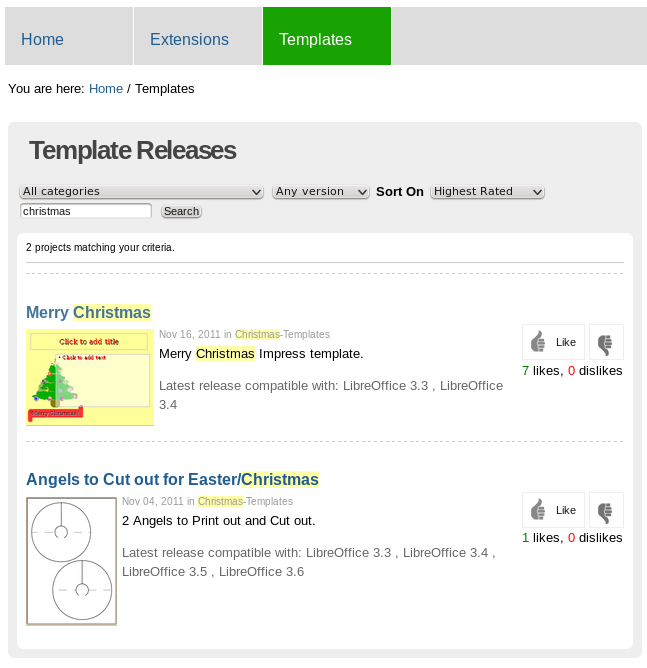
Klik op de naam van het sjabloon om er meer over te lezen. Klik op de Download file (groene naar onderen gerichte pijl) knop om het sjabloon te downloaden.
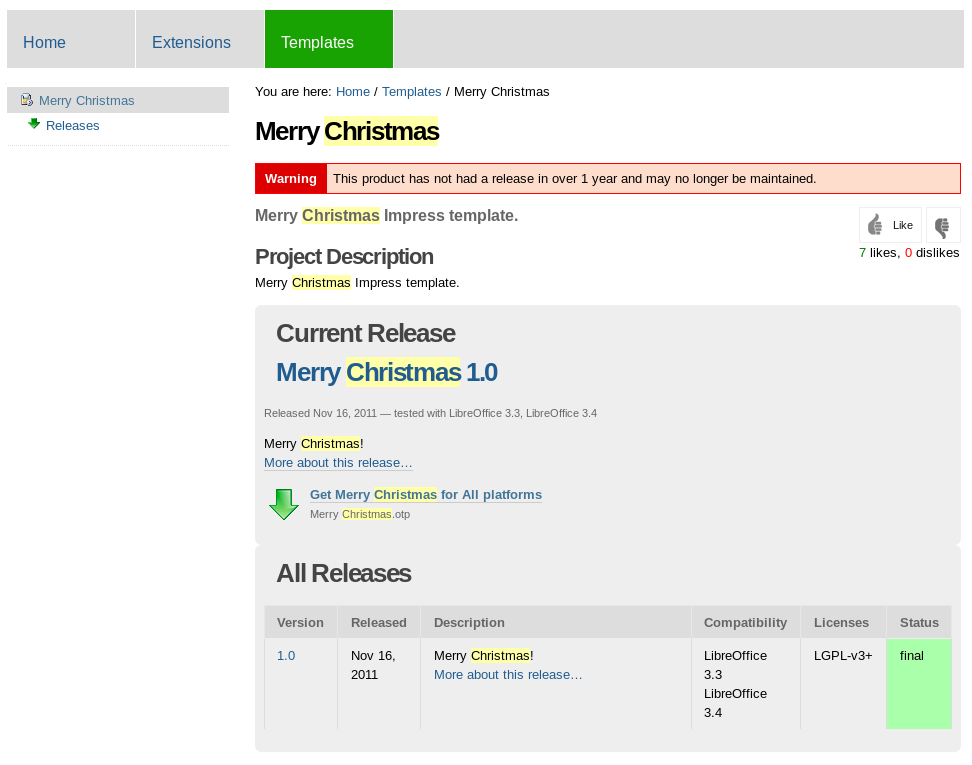
Na het downloaden van het sjabloon open je in uw bestandsbeheerder de map Downloads in uw Persoonlijke map. Daar vinden we ons gedownloade sjabloon terug (merry-christmas.otp). Met een klik op het gedownloade sjabloon wordt het bijhorende LibreOffice programma gestart (Impress bij het voorbeeld) en wordt een nieuw document aangemaakt op basis van het geopende sjabloon.

Sla het nieuwe document op, pas naar wenst het document aan tot je het gewenste resultaat hebt bereikt, sla het einderesultaat op. Klaar.
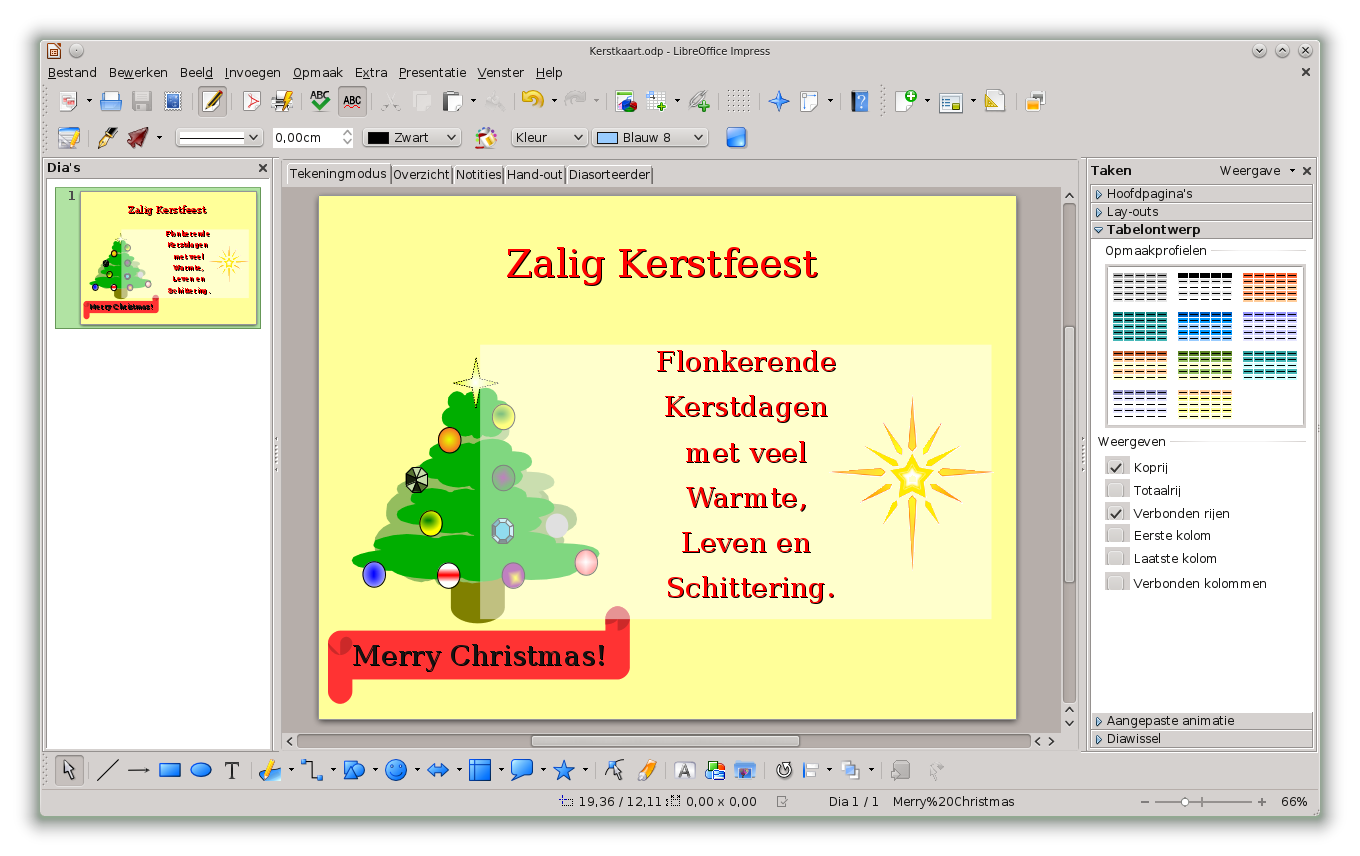
A5 - Agenda
Bij het begin van het nieuwe jaar, koopt menig druk bezet persoon een agenda. Sommige van die agenda's bestaan uit een prachtig afgewerkte hoes (omslag) waarvoor je voorgedrukte agenda-pagina's kunt kopen. Deze pagina's kan je zonder problemen met behulp van een sjabloon zelf aanmaken.
Als zoekwoord op de Template pagina van LibreOffice gebruik je deze keer agenda. Na het downloaden en openen van het template A5 - Agenda (Organizer/Filofax) wordt LibreOffice Calc gestart met een nieuw rekenblad op basis van het agenda sjabloon.
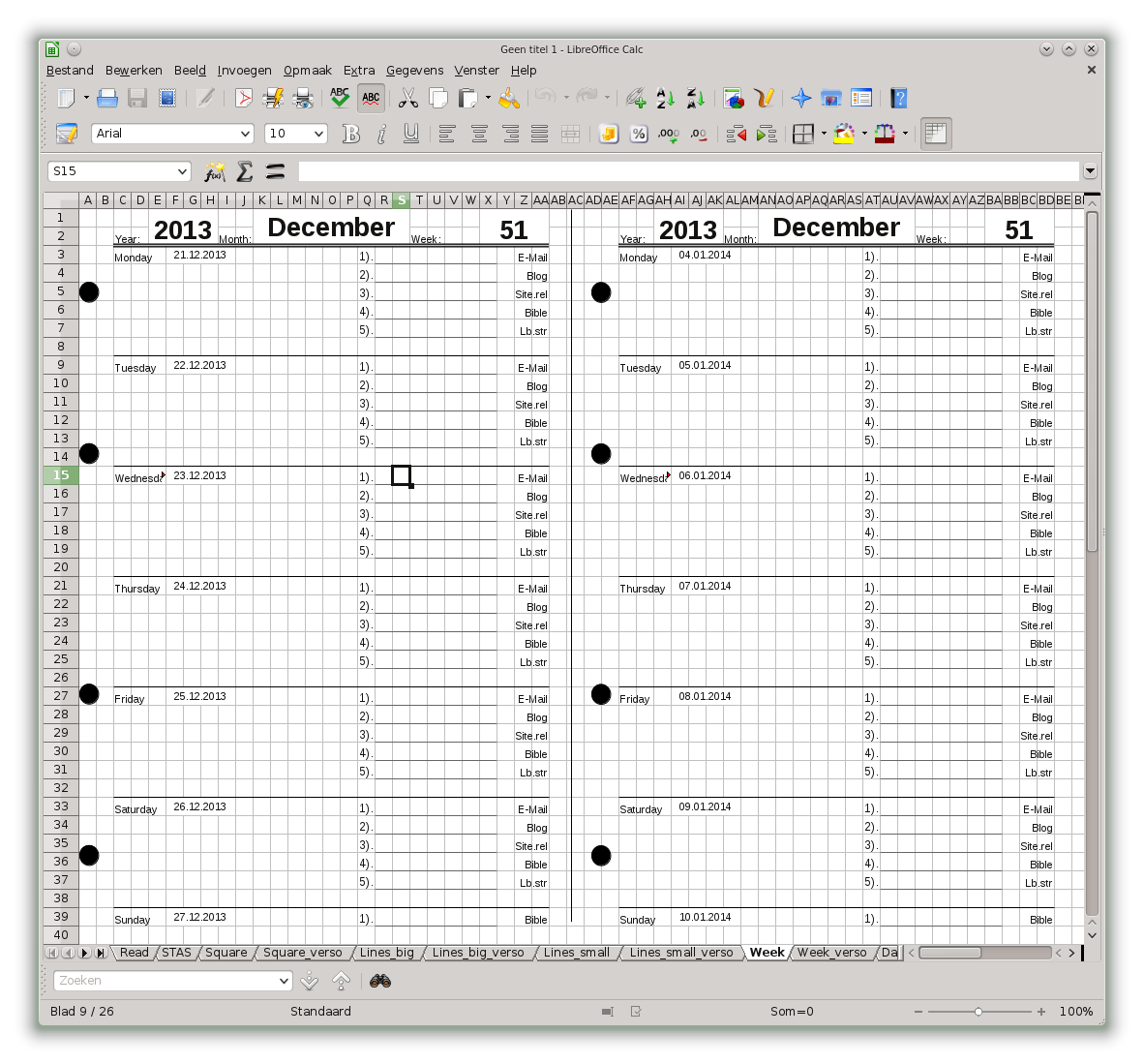
Ervaren LibreOffice Calc gebruikers kunnen het sjabloon aanpassen naar hun eigen wensen (bijvoorbeeld vertalen). Wie deze ervaring heeft en het sjabloon aanpast voor eigen gebruik, kan zijn werk delen met minder ervaren gebruikers door het sjabloon op de Templates pagina van LibreOffice te plaatsen. Zelfs als er maar één gebruiker het sjabloon gebruikt, heb je die persoon werk bespaart. Voor mensen die de Open Source gedachte nauw aan het hart ligt is dit vanzelfsprekend, het moet voor hen dan ook geen Kerst zijn om hun werk aan de gemeenschap te schenken.
Persoonlijke financies
Bij het afsluiten van een jaar sluiten bedrijven ook hun financieel jaar af. Dit heeft zo zijn voordelen. Het afsluiten van een financieel jaar gebeurt via een overzicht van alle uitgaven en inkomsten van dit jaar. Via zo'n overzicht kan het bedrijf het beschikbare budget voor het volgende jaar beter plannen en dus efficiënter inzetten. Ook voor een huishoudbudget kan dit handig zijn.
Op de LibreOffice Template pagina ga je op zoek naar een budget sjabloon. Voor deze tip koos ik uit de vele sjablonen voor de meest gewaardeerde (Personal Budget Template). Na het downloaden en openen van dit sjabloon wordt LibreOffice Calc gestart met een nieuw rekenblad op basis van het budget sjabloon.
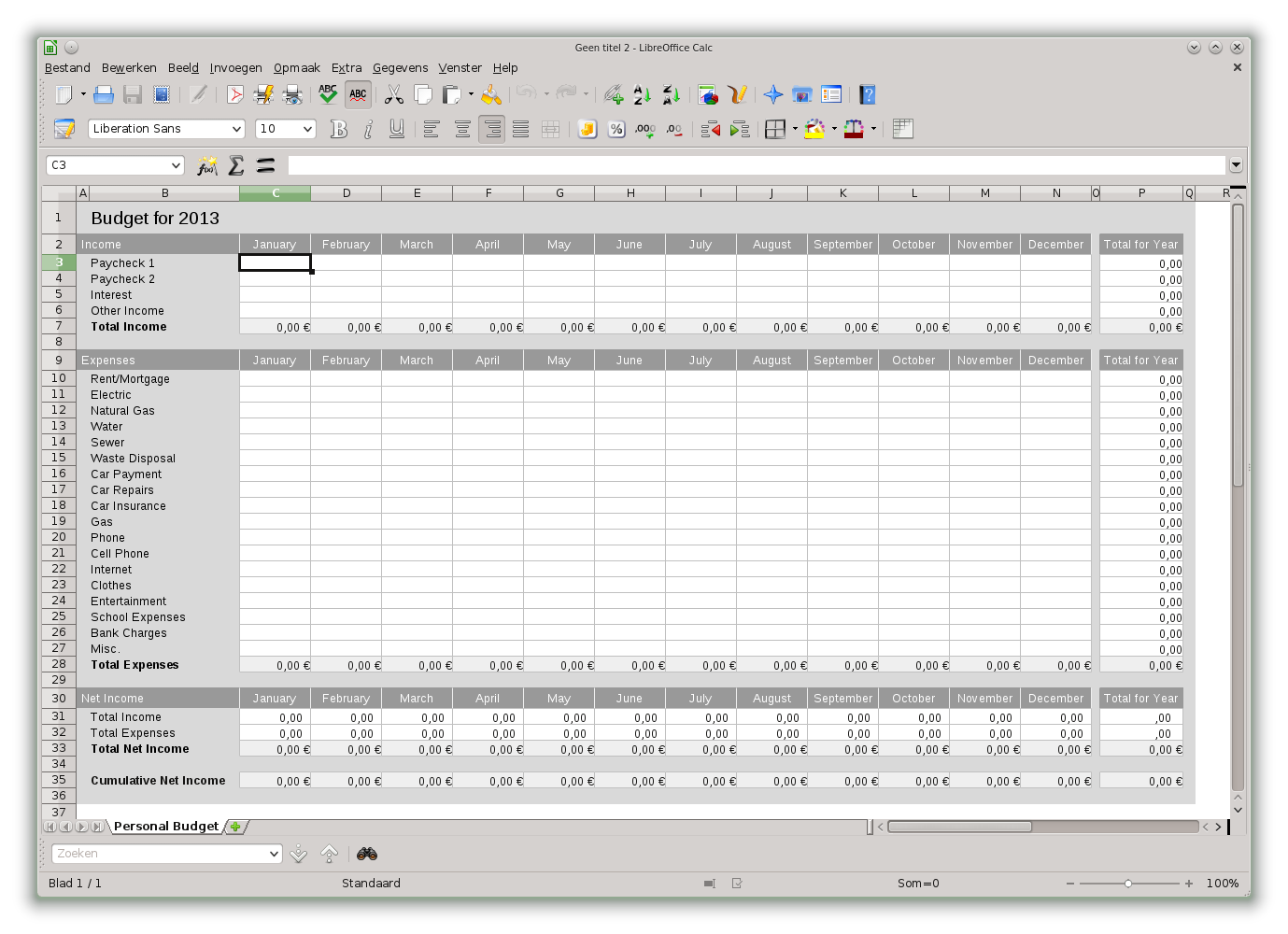
Dit eenvoudige rekenblad kan door bijna elke LibreOffice Calc gebruiker aangepast worden (vertalen, andere rubrieken, enz.)